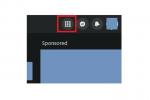Jei ketinate būti toli nuo darbo per atostogas, atostogas ar kažką panašaus, galbūt norėsite „Microsoft Outlook“ nustatyti atsakymą ne biure. Taip kiti žinos, kad esate išvykę ir tam tikrą laikotarpį neatsakysite.
Turinys
- Nustatykite atsakymą ne biure programoje „Outlook“, skirtoje „Windows“.
- Nustatykite atsakymą ne biure programoje „Outlook“, skirtoje „Mac“.
- Nustatykite atsakymą ne biure žiniatinklio „Outlook“.
Puikus dalykas, susijęs su automatiniais atsakymais, kaip šis programoje „Outlook“, yra tai, kad galite juos suplanuoti reikiamu laikotarpiu. Jei norite, funkciją taip pat galite įjungti ir išjungti rankiniu būdu.
Štai kaip nustatyti atsakymą ne biure „Outlook“ sistemoje „Windows“, „Mac“ ir žiniatinklyje.
Rekomenduojami vaizdo įrašai
Lengva
10 minučių
„Microsoft Outlook“ programa
„Microsoft Outlook“ paskyra
Nustatykite atsakymą ne biure programoje „Outlook“, skirtoje „Windows“.
Galite sukurti ir suplanuoti atsakymą ne biure naudodami „Outlook“ darbalaukio programą sistemoje „Windows“ per kelias minutes.
1 žingsnis: Atidarykite „Outlook“ sistemoje „Windows“ ir pasirinkite Failas skirtuką.
2 žingsnis: Patvirtinkite tai Informacija yra pasirinktas viršuje kairėje. Tada spustelėkite Automatiniai atsakymai dešinėje.

Susijęs
- Kaip sukurti aplankus Gmail
- „Microsoft“ „Bing Chat“ laukiančiųjų sąrašo nebėra – kaip prisiregistruoti dabar
- Kaip sinchronizuoti „Outlook“ kalendorių su „iPhone“.
3 veiksmas: Iššokančiojo lango viršuje pažymėkite parinktį Siųsti automatinius atsakymus tada įveskite savo pranešimą teksto laukelyje apačioje.
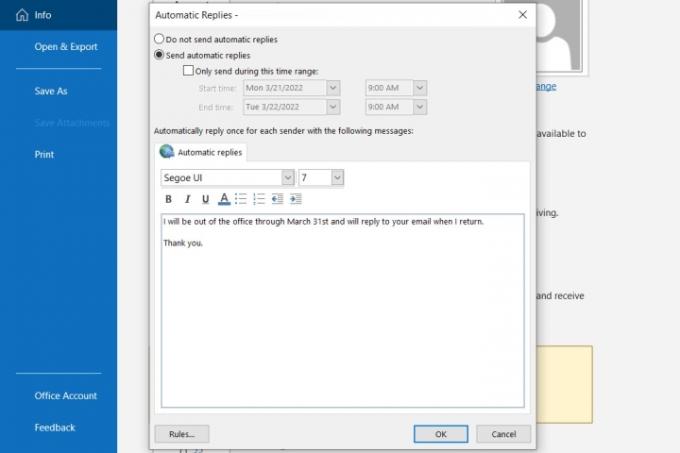
4 veiksmas: Norėdami suplanuoti atsakymą, pažymėkite laukelį Siųsti tik per šį laikotarpį ir pasirinkite pradžios ir pabaigos datas bei laiką.
Jei nepasirinkote laiko tarpo, grįžkite į šią vietą ir rankiniu būdu išjunkite automatinį atsakymą.

5 veiksmas: Spustelėkite Gerai kai baigsite.
Nustatykite atsakymą ne biure programoje „Outlook“, skirtoje „Mac“.
Jei naudojate naują „Outlook“ sistemoje „Mac“, galite nustatyti ir suplanuoti atsakymą ne biure atlikdami šiuos veiksmus:
1 žingsnis: Atidarykite „Outlook“ sistemoje „Mac“ ir pasirinkite Įrankiai > Automatiniai atsakymai iš meniu juostos.
2 žingsnis: Kai pasirodys automatinių atsakymų langas, pažymėkite langelį viršuje, kad įgalintumėte automatinius atsakymus, ir įveskite savo pranešimą į laukelį tiesiai žemiau.

3 veiksmas: Norėdami suplanuoti atsakymą, pažymėkite laukelį Siųskite atsakymus tik per šį laikotarpį. Tada pasirinkite pradžios ir pabaigos datas bei laiką.
Jei nenaudojate tvarkaraščio funkcijos, grįžkite į šią sritį ir rankiniu būdu išjunkite automatinį atsakymą.

4 veiksmas: Jei norite išsiųsti atsakymą ne biure asmenims, nepriklausantiems jūsų organizacijai, pažymėkite šį laukelį. Jūs galite pasirinkti Siųsti tik mano kontaktams arba Siųsti visiems išoriniams siuntėjams.
Tada tame teksto laukelyje įveskite automatinį atsakymą, kurį norite išsiųsti.

5 veiksmas: Spustelėkite Gerai kai baigsite.
Nustatykite atsakymą ne biure žiniatinklio „Outlook“.
Jei tu naudoti „Outlook“ žiniatinklyje, taip pat paprasta sukurti ir suplanuoti automatinį atsakymą.
1 žingsnis: Aplankykite „Outlook“ žiniatinklyje ir prisijunk.
2 žingsnis: Spustelėkite Pavara piktogramą viršutiniame dešiniajame kampe ir pasirinkite Peržiūrėkite visus „Outlook“ nustatymus šoninės juostos apačioje.
3 veiksmas: Iššokančiajame lange pasirinkite Paštas kairėje pusėje ir Automatiniai atsakymai į dešinę.
4 veiksmas: Įjunkite viršuje esantį jungiklį ir įveskite ne biuro pranešimą.

5 veiksmas: Norėdami suplanuoti automatinį atsakymą, pažymėkite laukelį Siųsti atsakymus per tam tikrą laikotarpį. Tada pasirinkite pradžios ir pabaigos datas bei laiką. Pasirinktinai pažymėkite langelius, kurie rodomi prie papildomų nustatymų, kurie taikomi „Outlook“ kalendorius per laikotarpį.
Jei nesuplanuojate atsakymo ne biure, galite grįžti į šią vietą nustatymuose ir išjungti jį rankiniu būdu.

6 veiksmas: Norėdami siųsti šį automatinį atsakymą tik į jūsų „Outlook“ kontaktai, pažymėkite langelį apačioje.
7 veiksmas: Baigę spustelėkite Sutaupyti ir X viršuje dešinėje, kad uždarytumėte šiuos nustatymus.
Dabar, kai žinote, kaip „Outlook“ nustatyti automatinį atsakymą, pažiūrėkite į atnaujintos programos funkcijos arba sužinoti daugiau ką galite padaryti naudodami „Microsoft Outlook“..
Redaktorių rekomendacijos
- Kaip atminti el. laišką „Outlook“.
- Kaip nustatyti numatytąjį spausdintuvą „Windows“ arba „Mac“.
- „Reddit“ buvo nulaužtas – štai kaip nustatyti 2FA, kad apsaugotumėte paskyrą
- Kaip suplanuoti el. laišką „Outlook“.
- Kaip nustatyti Piniginę ir Apple Pay sistemoje „Mac“.
Atnaujinkite savo gyvenimo būdąSkaitmeninės tendencijos padeda skaitytojams stebėti sparčiai besivystantį technologijų pasaulį – pateikiamos visos naujausios naujienos, smagios produktų apžvalgos, įžvalgūs vedamieji leidiniai ir unikalūs žvilgsniai.